Gráfico de columnas creativo que incluye totales en Excel
En el tutorial anterior, aprendimos cómo trazar un gráfico agrupado en Excel.
Era un gráfico de ventas en meses de diferentes ciudades. El gráfico que creamos no tenía la columna de totales. Porque comparar datos totales con datos individuales no es razonable.
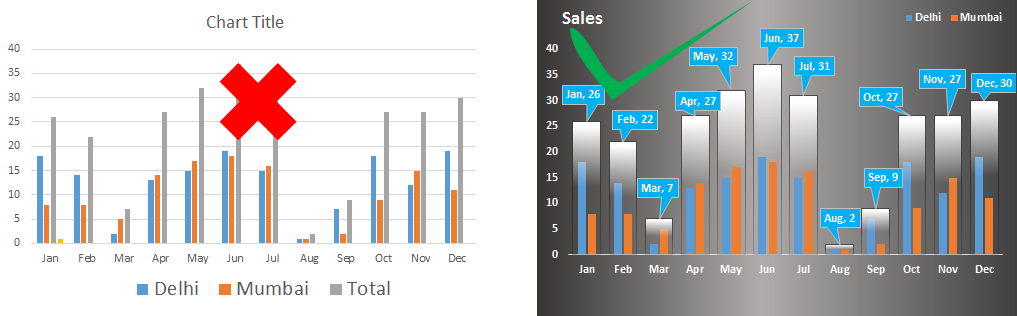
Sin embargo, estamos interesados en comparar totales. Una solución obvia es trazar un gráfico diferente solo para el total. Pero eso no es creativo.
En este artículo, aprenderemos cómo incluir creativamente la columna de totales en el gráfico. Mostraremos las columnas de las ciudades dentro de la columna Total. ¿Cómo? Veamos.
Crear gráfico con columnas totales que contienen columnas de piezas
Aquí tengo los datos de las ventas realizadas en diferentes meses en diferentes meses del año en dos ciudades. Puede haber más, pero aquí solo estoy tomando 2.
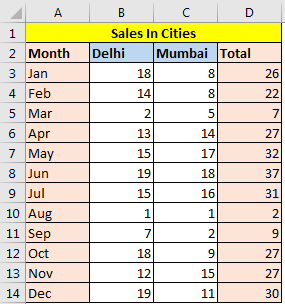
Ahora hagamos el gráfico siguiendo estos pasos:
-
.. Agregue una columna de ayuda «Línea base» y asigne el valor 0 para cada mes.
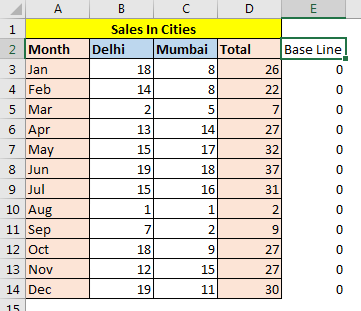
-
.. Ahora seleccione datos completos. ¿Ir a Insertar pestaña? Gráficos ¿Gráfico de columnas y barras? Gráfico de columnas agrupadas.
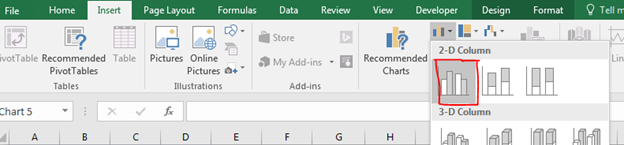
Verá el gráfico de columnas agrupadas normal. La tabla de totales es la más alta en cada grupo, ya que es la suma de otras columnas.
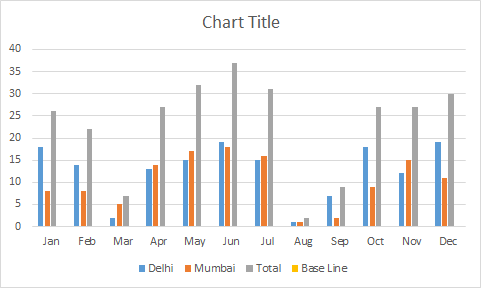
-
.. Seleccione la columna de totales y haga clic derecho. Haga clic en «Cambiar tipo de gráfico de serie». Se abrirá el cuadro de diálogo Cambiar tipo de gráfico. Aquí puede ver todos los nombres de las series, Delhi, Mumbai, Total y Base Line. Cambie el tipo de gráfico de Total y Línea base a gráfico de líneas.
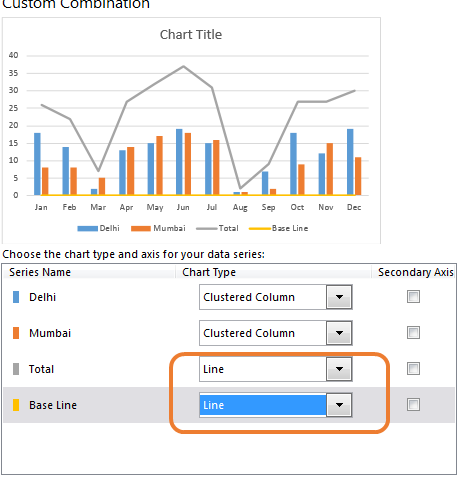
-
.. Ahora seleccione la línea Total. Haga clic en el signo más de la esquina superior derecha del gráfico. Marque la opción Barras arriba / abajo. Verá barras negras que conectan los nodos Total y Línea base.
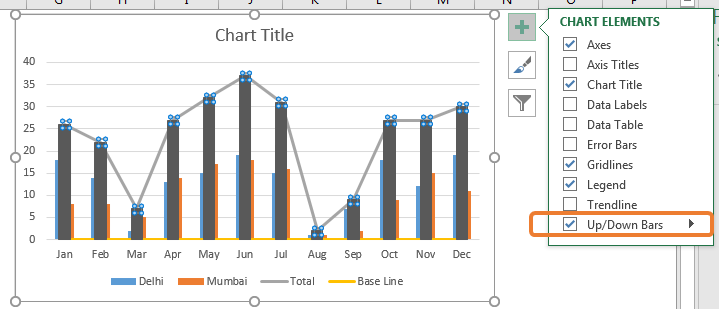
-
.. Ir a la opción de la serie de total y reducir el ancho de la brecha al 30%. Solo queremos que cubra todas las demás columnas del gráfico.
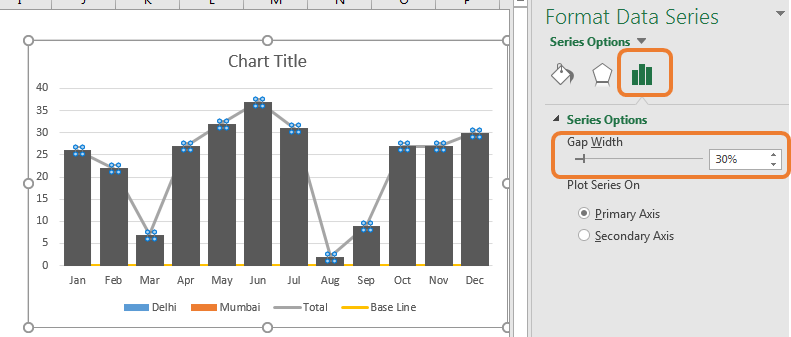
-
.. Ya no necesitamos el total y la línea base. Pero no podemos eliminarlo. Haga clic con el botón derecho en la línea Total en el gráfico y haga clic en formatear serie de datos.
En Relleno y línea, seleccione Sin línea. Ahora la línea ha desaparecido. Haga lo mismo con la línea base.

Estas columnas negras representan las ventas totales de cada mes. Podemos comparar fácilmente las ventas totales de meses, pero ahora hemos perdido los datos de las ciudades. También queremos esas columnas.
-
.. Seleccione las barras hacia abajo. Vaya a Formato de barras hacia abajo y seleccione relleno degradado. Sí, revive al artista en ti. Las paradas de ingredientes mantienen solo dos paradas. Elige el color que más te guste.
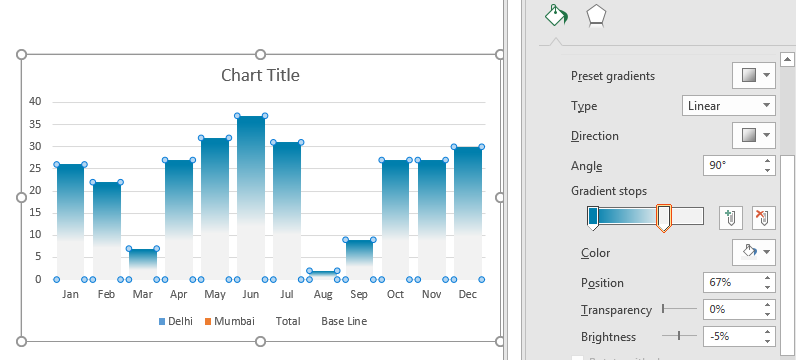
-
.. Todavía no podemos ver los bares de la ciudad. Vaya a Paradas de degradado y seleccione el color inferior. Incrementa la transparencia al 100%.
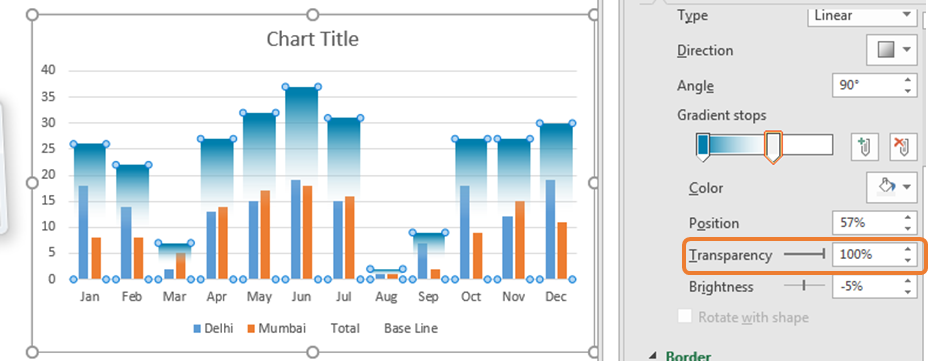
-
.. Casi hemos terminado. Para que parezca que todas las subcolumnas residen en columnas totales, seleccione las barras hacia abajo y vaya a formatear las barras hacia abajo. Haga clic en llenar. En los bordes, seleccione la línea de degradado. Ajusta su transparencia a tus necesidades.
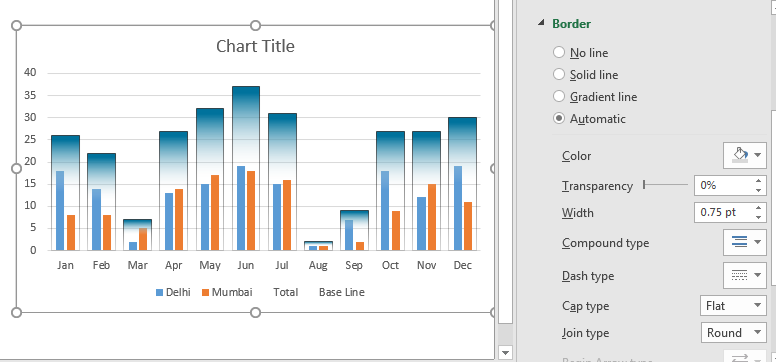
-
.. Ahora, simplemente elimine los elementos que no son necesarios. Por ejemplo, no quiero líneas horizontales, leyendas totales y de línea base. Entonces los elimino.
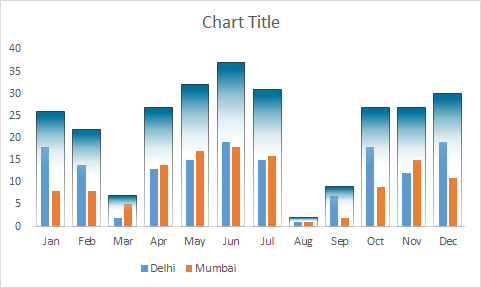
-
.. Agregue el elemento de gráfico que desee. Solo quiero ver las etiquetas de datos de los totales. ¿Justo en el centro superior de los totales y haga clic en Agregar etiqueta de datos? Agregar llamadas de datos.

-
.. Puede formatear las llamadas para que se destaquen. También puede hacer clic y arrastrar las leyendas para evitar que se superpongan.
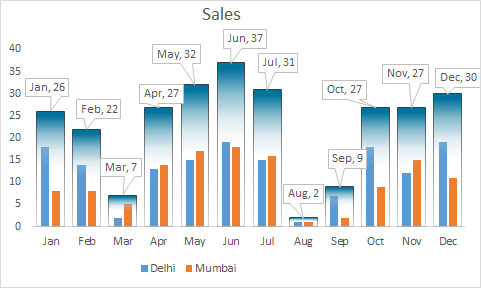
Se hace. Ahora puede comparar las ventas totales en cada mes y las ventas en diferentes ciudades en cada mes, en un gráfico. Puede descargar esta plantilla de gráfico aquí.
Al aplicar un formato adicional, puede hacer que este gráfico de columnas se destaque en la presentación.
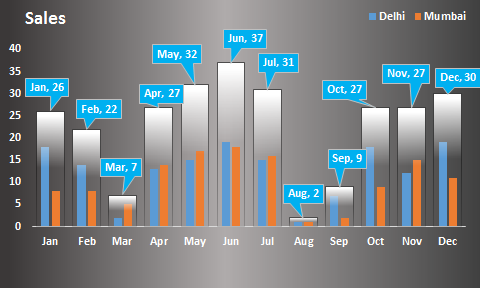
Así que sí, así es como puede crear un gráfico de columnas agrupadas que muestre los totales y tenga sentido. Haremos gráficos más creativos en el futuro si lo desea. Déjeme saber lo que piensa sobre este cuadro en la sección de comentarios a continuación.
Descargar archivo:
: Esta es otra función esencial del tablero. Esto le ayuda a resumir valores en condiciones específicas.